Weiterleitung im embedded web server rx einstellen – TA Triumph-Adler P-4035 MFP Benutzerhandbuch
Seite 89
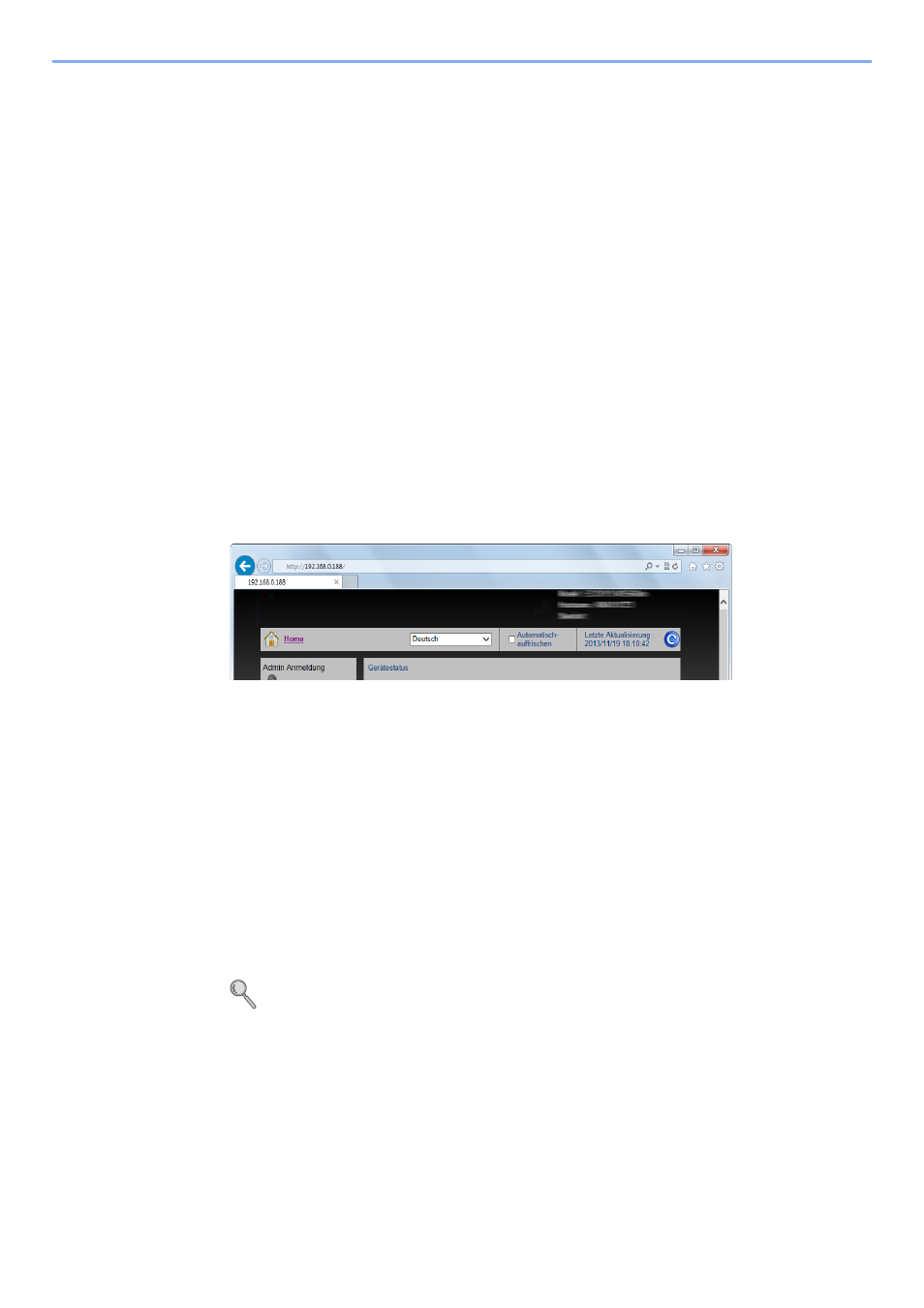
5-11
Komfortfunktionen > Weiterleitungseinstellungen
7
Drücken Sie die Taste [
OK
].
8
Drücken Sie die Taste [
▲
] oder [
▼
], um [Drucken] auszuwählen.
9
Drücken Sie die Taste [
OK
].
2
Einstellungen vornehmen.
1
Drücken Sie die Taste [
▲
] oder [
▼
], um [Ein] (drucken) oder [Aus] (nicht drucken) zu
wählen.
2
Drücken Sie die Taste [
OK
].
Weiterleitung im Embedded Web Server RX einstellen
Sie können den Embedded Web Server RX auf einem Computer im Netzwerk verwenden, um die Einstellungen für die
Speicherweiterleitung auf diesem Gerät einzugeben.
Zu den Netzwerkeinstellungen finden Sie weitere Informationen in der Bedienungsanleitung des Geräts.
Embedded Web Server RX aufrufen
1
Embedded Web Server RX anzeigen.
1
Öffnen Sie Ihren Webbrowser.
2
In der Adresszeile geben Sie die IP-Adresse des Geräts wie eine Internetadresse (URL)
ein, z. B. 192.168.48.21/.
Die Einstiegsseite zeigt Basisinformationen über das Gerät und den Embedded Web
Server RX sowie den aktuellen Status des Geräts.
2
Weiterleitung im Embedded Web Server RX einstellen.
Wählen Sie eine Kategorie aus der Navigationsleiste auf der linken Seite und geben Sie die
gewünschten Werte für diese Kategorie ein.
Wenn für den Embedded Web Server RX Administratorrechte definiert wurden, müssen Sie
den richten Benutzernamen und das richtige Passwort eingeben, um auf die gewünschten
Seiten zugreifen zu können.
Weitere Informationen siehe Embedded Web Server RX User Guide.